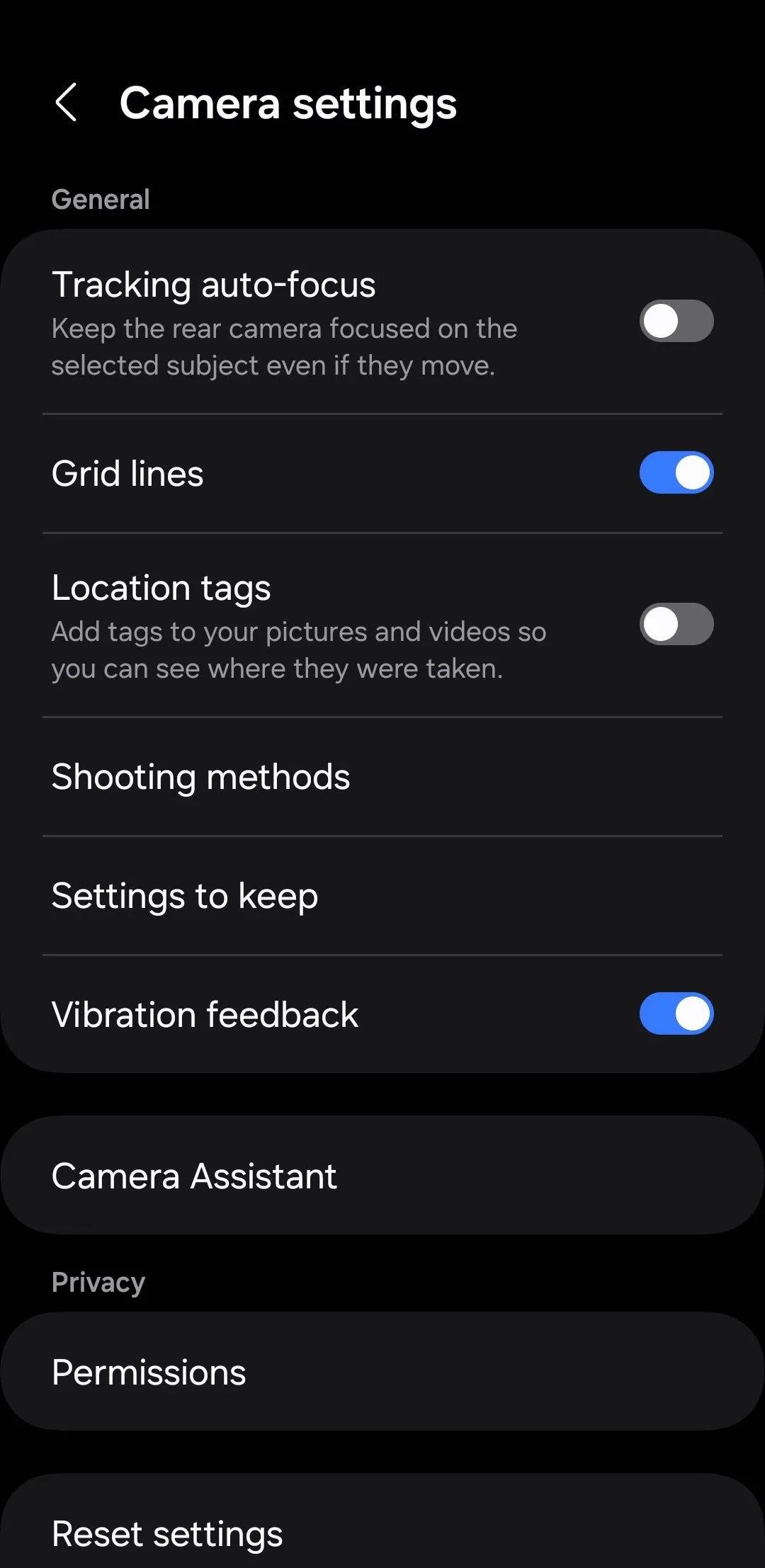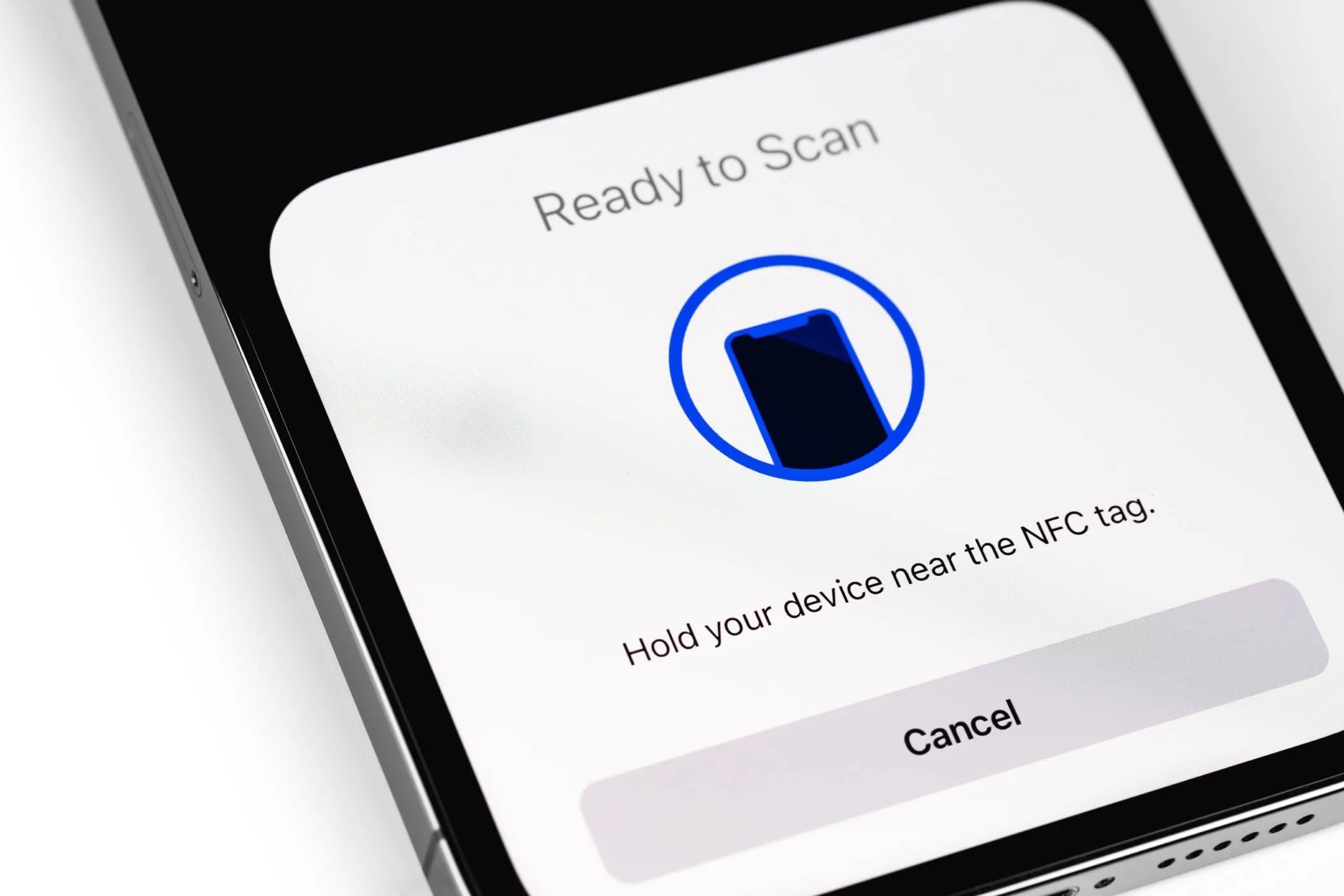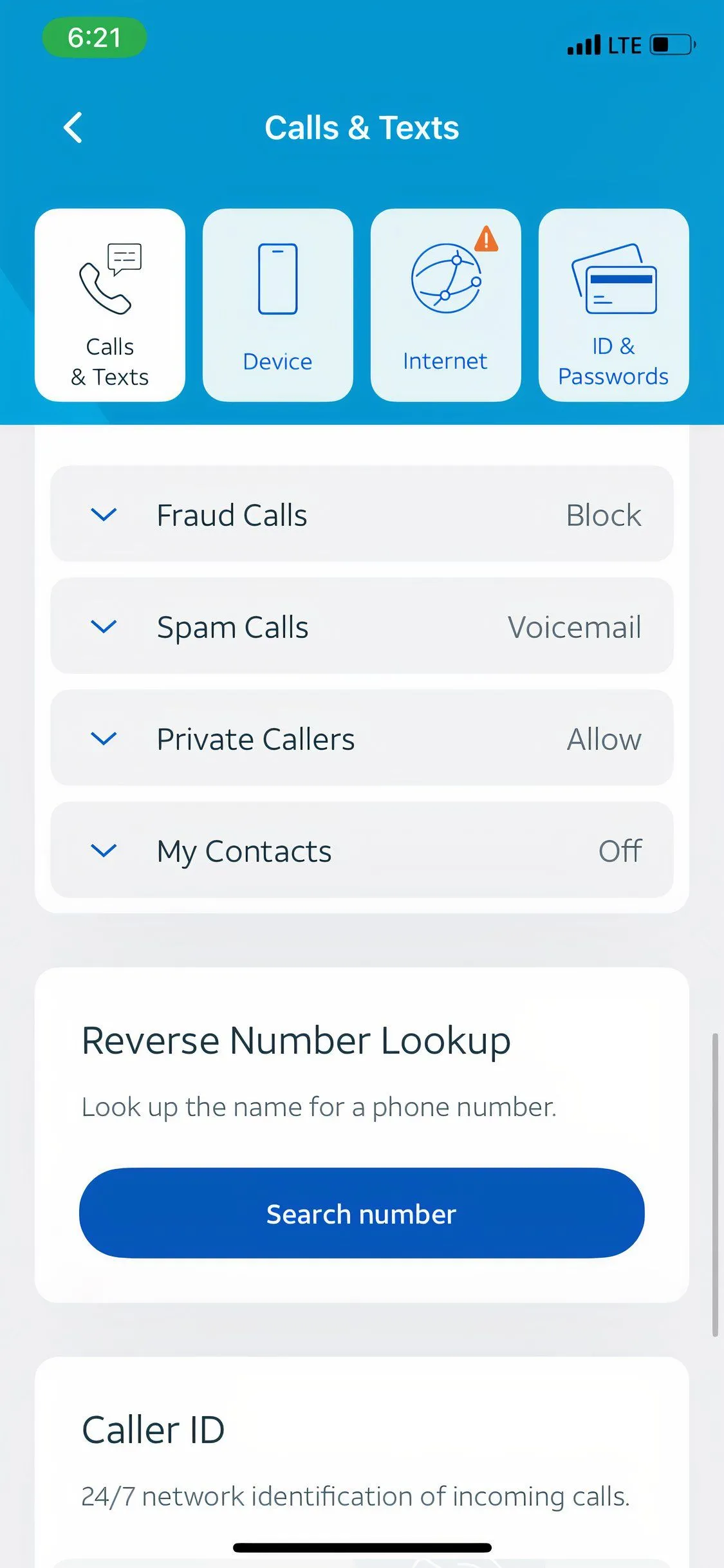Nếu bạn là người dùng Android nhưng vẫn luôn khao khát tính năng cuộn nhanh lên đầu trang tiện lợi như trên iPhone, bạn không hề đơn độc. Trong thời gian dài, đây là một cử chỉ mà nhiều người dùng Android mong muốn có được. Tuy nhiên, mọi thứ đã thay đổi khi ứng dụng Action Notch xuất hiện, cho phép bạn dễ dàng mang chức năng cuộn lên đầu trang này lên chiếc điện thoại Android của mình.
Biến “Notch” Camera Thành Nút Chức Năng Với Action Notch
Action Notch là một ứng dụng đơn giản nhưng vô cùng hữu ích, giúp biến phần khoét camera (thường gọi là “notch” hoặc “nốt ruồi”) trên điện thoại Android của bạn thành một nút ảo đa năng. Nút ảo này có thể được tùy chỉnh với nhiều cử chỉ khác nhau và gán cho vô số hành động.
Với mục tiêu chính của bài viết này, tôi sẽ hướng dẫn bạn cách thiết lập cử chỉ cuộn lên đầu trang bằng Action Notch. Để bắt đầu, bạn cần tải ứng dụng Action Notch từ Google Play Store.
- Mở ứng dụng Action Notch trên điện thoại Android của bạn.
- Nhấn vào nút Fix It ở phía trên cùng, sau đó chọn Agree khi có lời nhắc và làm theo các bước phù hợp với thiết bị của bạn để cấp quyền truy cập (Accessibility permissions) cho ứng dụng. (Bạn có thể tham khảo hình ảnh quy trình trên điện thoại Samsung Galaxy bên dưới).
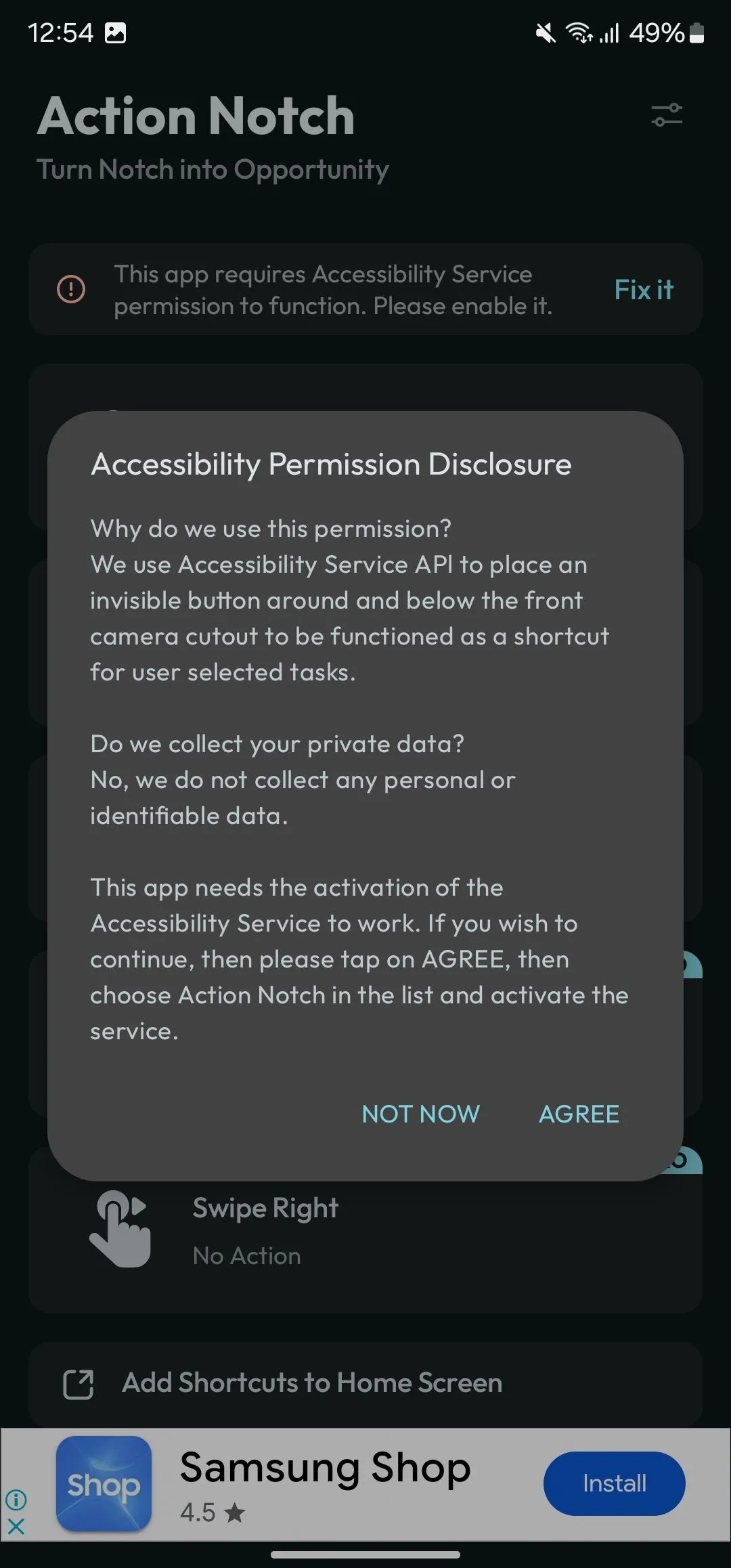 Giao diện xin cấp quyền truy cập (Accessibility) của ứng dụng Action Notch trên Android
Giao diện xin cấp quyền truy cập (Accessibility) của ứng dụng Action Notch trên Android - Quay lại trang chủ của Action Notch.
- Chọn Single Touch và tìm Scroll to Top trong mục Actions.
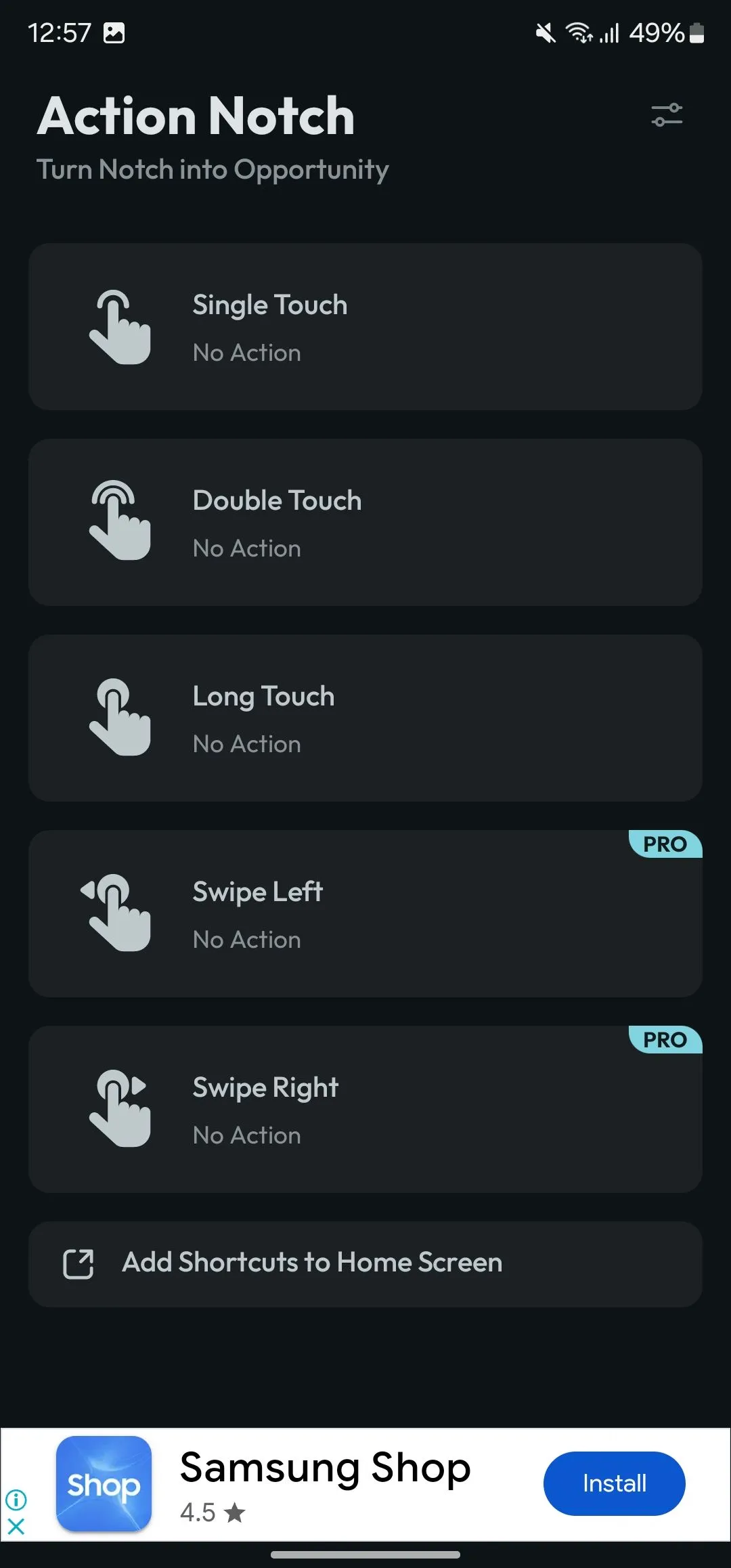 Danh sách các cử chỉ được hỗ trợ trong ứng dụng Action Notch, với tùy chọn 'Cuộn lên đầu trang' được chọn
Danh sách các cử chỉ được hỗ trợ trong ứng dụng Action Notch, với tùy chọn 'Cuộn lên đầu trang' được chọn
Sau khi hoàn tất thiết lập, bạn có thể nhanh chóng cuộn lên đầu bất kỳ trang nào trên điện thoại Android của mình chỉ bằng cách chạm nhẹ vào phần khoét camera.
Action Notch: Không Chỉ Dừng Lại Ở Một Cử Chỉ
Ngoài việc cung cấp chức năng cuộn lên đầu trang giống iOS, Action Notch còn mang đến nhiều khả năng tùy biến mạnh mẽ khác.
Ví dụ, nếu bạn cảm thấy việc kết hợp các phím để chụp ảnh màn hình bất tiện, bạn có thể gán một trong các cử chỉ cho hành động chụp ảnh màn hình. Tương tự, nếu nút nguồn của bạn bị hỏng, bạn có thể thiết lập một cử chỉ để tắt màn hình hoặc hiển thị menu tắt nguồn.
Action Notch cũng cho phép bạn kích hoạt nhiều tác vụ tự động hóa mà bạn đã cài đặt trong các ứng dụng như MacroDroid và Tasker – hoặc Routines, nếu bạn sử dụng điện thoại Galaxy. Hoặc, có thể bạn muốn thiết lập lối tắt để truy cập nhanh các số điện thoại gọi nhanh hoặc khởi chạy các ứng dụng yêu thích. Mặc dù hầu hết các tùy chọn đều miễn phí, một số tính năng nâng cao sẽ yêu cầu nâng cấp lên gói đăng ký Action Notch Pro.
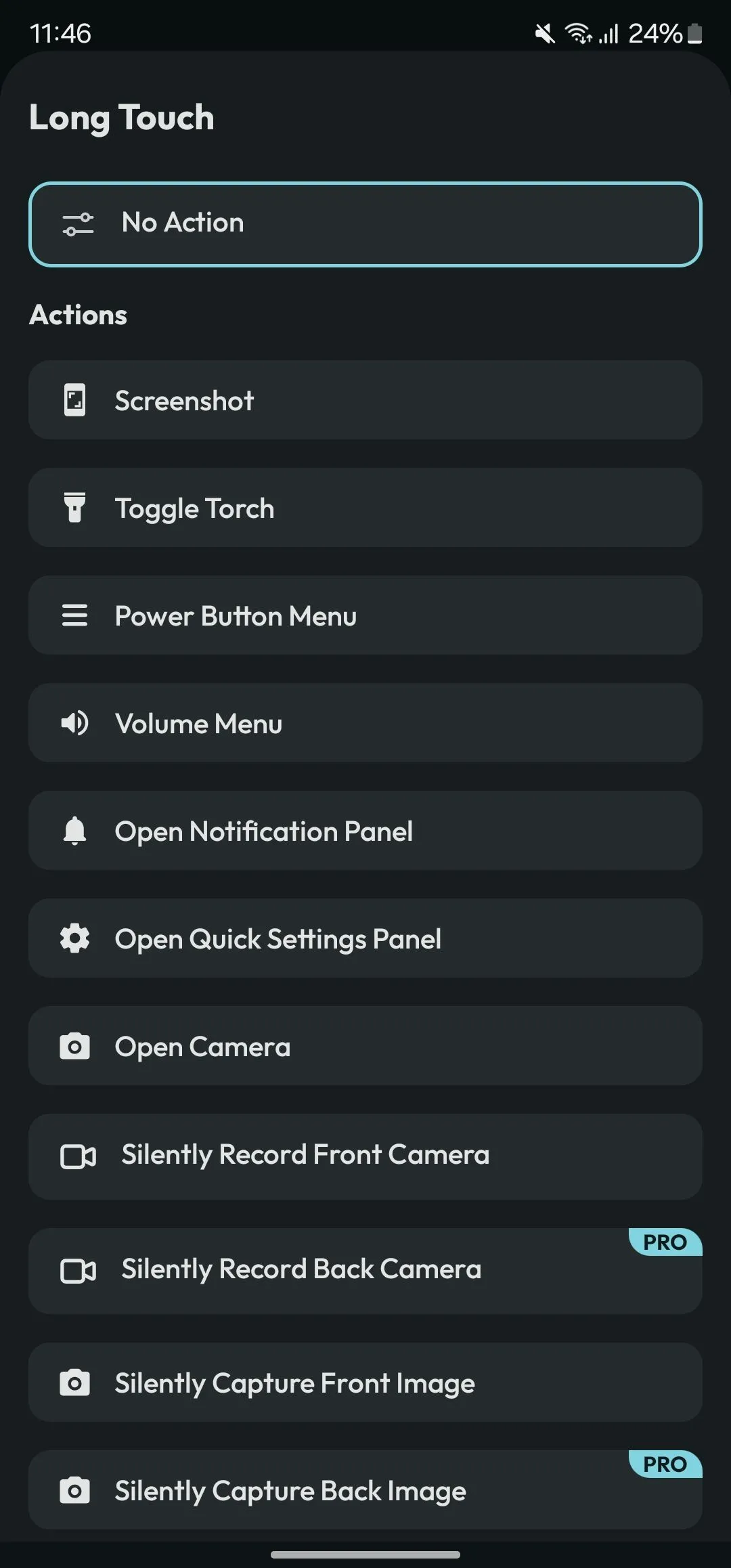 Giao diện hiển thị danh sách đa dạng các hành động có thể gán cho notch camera trong Action Notch
Giao diện hiển thị danh sách đa dạng các hành động có thể gán cho notch camera trong Action Notch
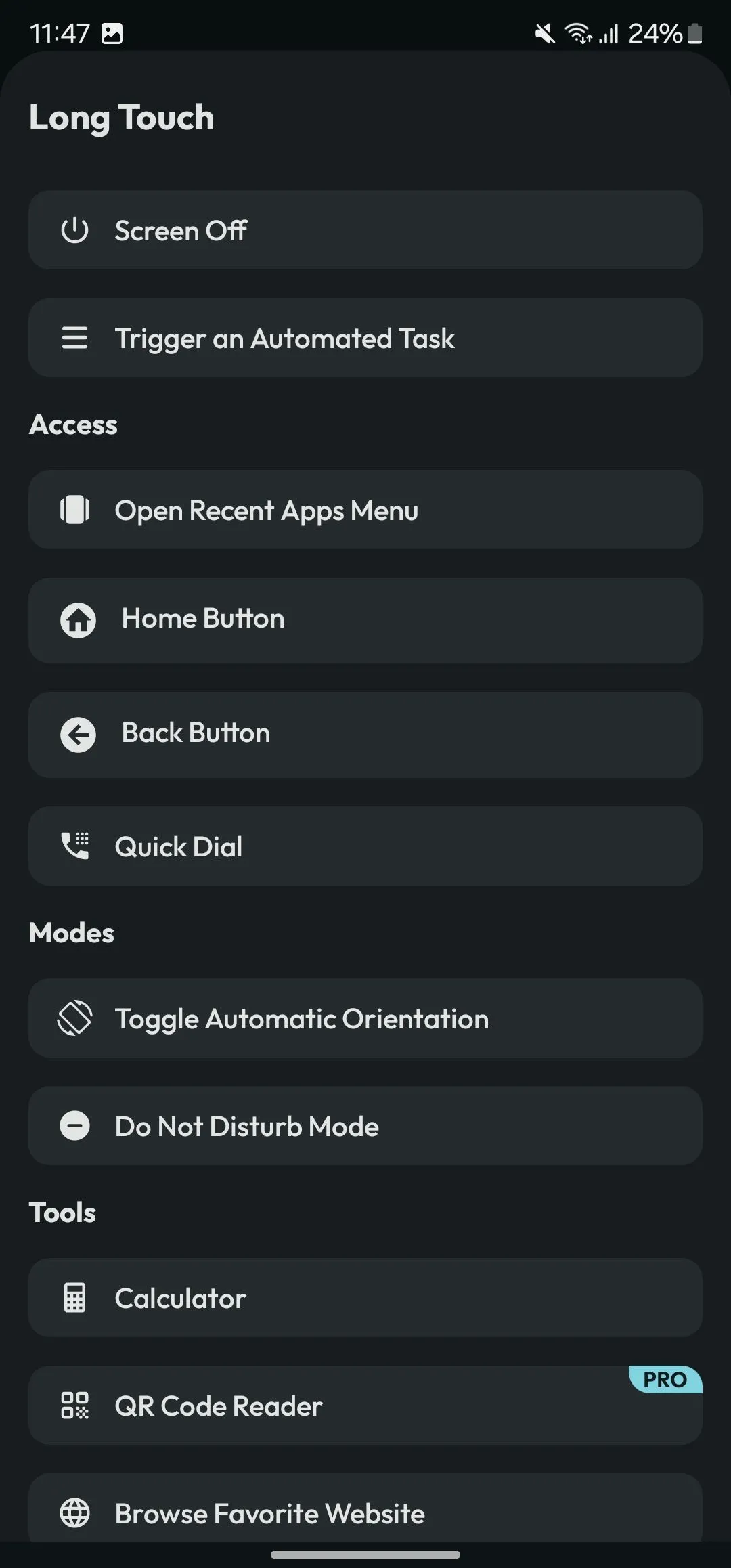 Màn hình ứng dụng Action Notch liệt kê các tùy chọn hành động bổ sung, bao gồm cả điều khiển hệ thống và khởi chạy ứng dụng
Màn hình ứng dụng Action Notch liệt kê các tùy chọn hành động bổ sung, bao gồm cả điều khiển hệ thống và khởi chạy ứng dụng
Tôi đã sử dụng Action Notch để thiết lập nhiều hành động khác nhau trên điện thoại Android của mình. Tuy nhiên, một tính năng khác mà tôi thấy độc đáo và đặc biệt hữu ích là “Cuộn xuống cuối trang” (Scroll to Bottom). Cá nhân tôi đã thiết lập nó cho cử chỉ chạm đúp (Double Touch) và nó giúp tôi tiết kiệm thời gian cuộn, đưa tôi đến cuối trang ngay lập tức mỗi khi tôi chạm đúp vào notch camera.
Tải xuống: Action Notch: Touch The Notch (Miễn phí, có mua trong ứng dụng)
Các Cài Đặt Quan Trọng Cần Bật Trong Action Notch
Một trong những điều tôi yêu thích ở Action Notch là khả năng tùy chỉnh các khía cạnh nhất định để phù hợp với nhu cầu của bạn. Bạn có thể truy cập cài đặt của ứng dụng bằng cách nhấn vào biểu tượng hai thanh trượt ở góc trên bên phải màn hình.
Dưới đây là một vài cài đặt bạn nên cân nhắc kích hoạt:
- Touch Settings (Cài đặt chạm): Tùy chọn này cho phép bạn chọn vùng bề mặt để thực hiện các cử chỉ. Mặc định là Notch, nhưng nếu muốn, bạn có thể mở rộng khu vực này để bao gồm cả thanh trạng thái (status bar).
- Haptic Feedback (Phản hồi xúc giác): Đúng như tên gọi, bật tùy chọn này sẽ khiến điện thoại của bạn rung nhẹ mỗi khi bạn thực hiện một cử chỉ.
- Black List App (Danh sách đen ứng dụng): Tùy chọn này cho phép bạn tắt Action Notch trong các ứng dụng cụ thể—ví dụ như trong một trò chơi. Điều này hữu ích nếu bạn có những ứng dụng mà bạn không muốn một cú chạm vô tình vào notch hoặc thanh trạng thái kích hoạt hành động của Action Notch. Để thiết lập, hãy chạm vào Black List App trong cài đặt của ứng dụng và chọn ứng dụng từ danh sách.
Việc thêm chức năng cuộn lên đầu trang và cuộn xuống cuối trang vào điện thoại Android của bạn có thể giúp việc điều hướng các trang dài trở nên dễ dàng hơn rất nhiều. Đừng quên rằng, điện thoại Android của bạn cũng có thể có một “nút bí mật” mà bạn có thể kích hoạt để mở rộng hơn nữa chức năng của thiết bị mà không cần ứng dụng của bên thứ ba nào.